こんにちは!
今回はフォトショップで足を伸ばす方法について記載します。
とても簡単なので、フォトショ初心者でも簡単にできます。
SNSにアップする写真を気軽に編集して自分の良さを引き出しましょう!
写真のビフォーアフター
今回の記事を読めば下記のような加工が可能になります!
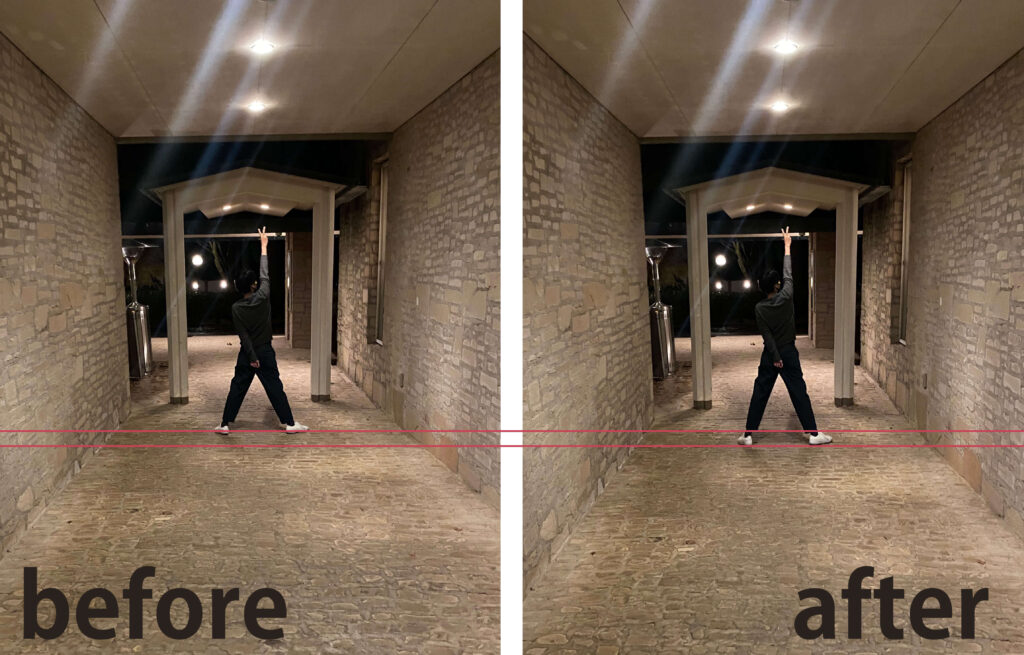
靴 1つ分だけでもかなり印象が違いますよね。
ビフォーは撮影する際に少し上から撮ってしまった影響で上半身と下半身が同じくらいのバランスに見えてしまっています。
これは元々スタイルがいい人でも起きてしまう現象ですね。
しかし、一生懸命写真を撮ってくれた人に何度もお願いするわけにもいかないですし、、、。
もう少し良く撮れたらなぁというお悩みも出てきてしまうと思います。
アフターはほんの少し足の方を長くしたので、上半身と下半身のバランスが良くなったと思います。
違和感がない程度に伸ばして、スタイルアップを狙いましょう!
ビフォーの写真も十分素敵ですが、スタイルが気になる方は下記の方法をぜひ試してみてくださいね。
フォトショで足を伸ばす方法
①写真をセットする。
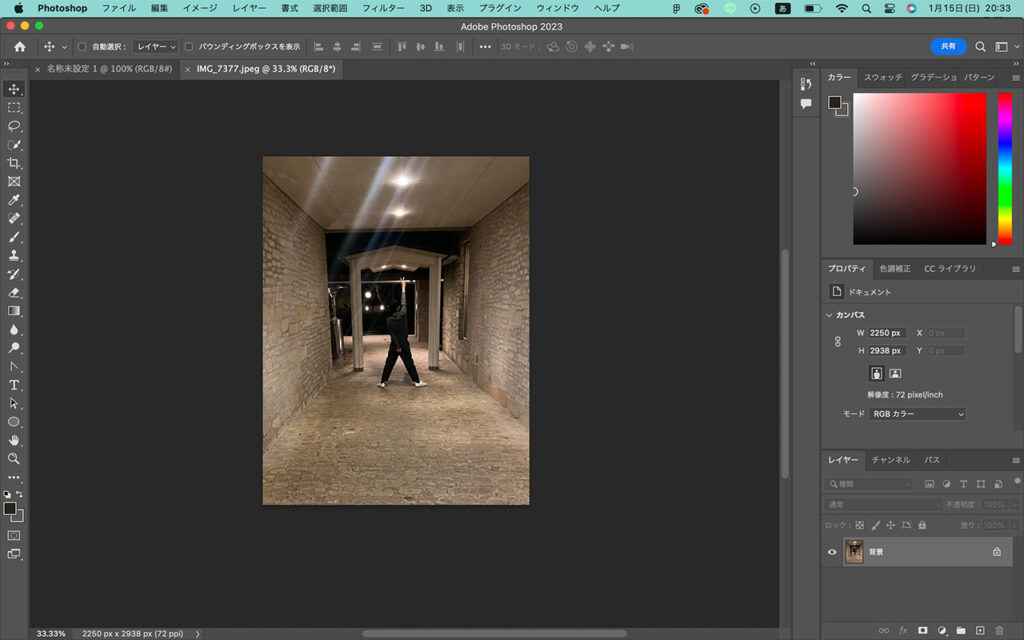
②「コマンド+J」で背景を複製する。
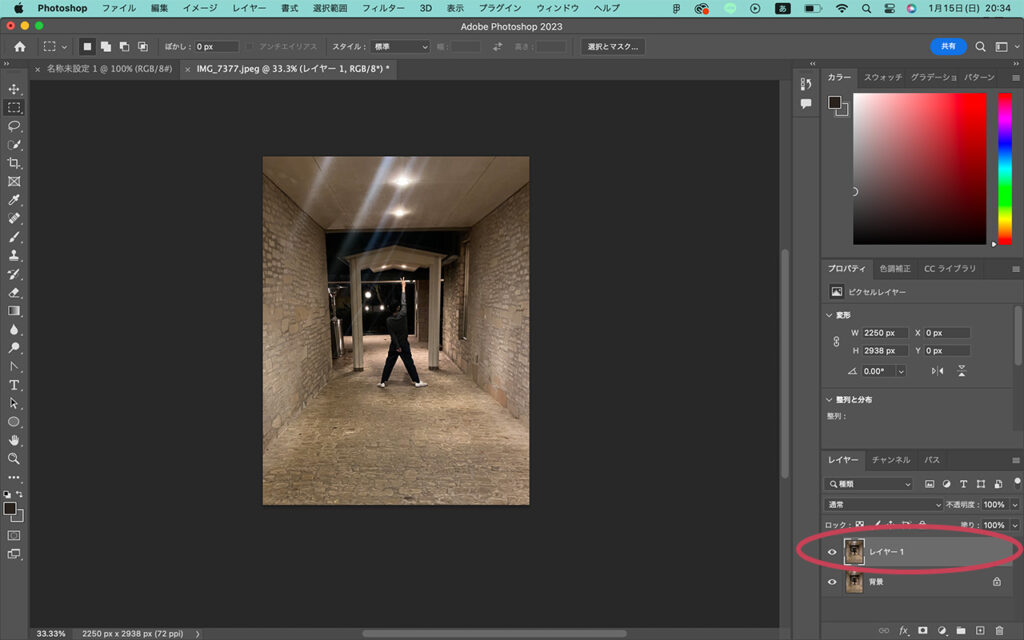
複製して、元の写真との違いをわかりやすくしています。
目のマークをクリックすると、上にあるレイヤーが消えて見えるので、元の写真と見比べて調節する時に便利です。
③レイヤーを選択し、キーボード「M」で四角の選択マークに切り替え、伸ばしたい部分を選択する。
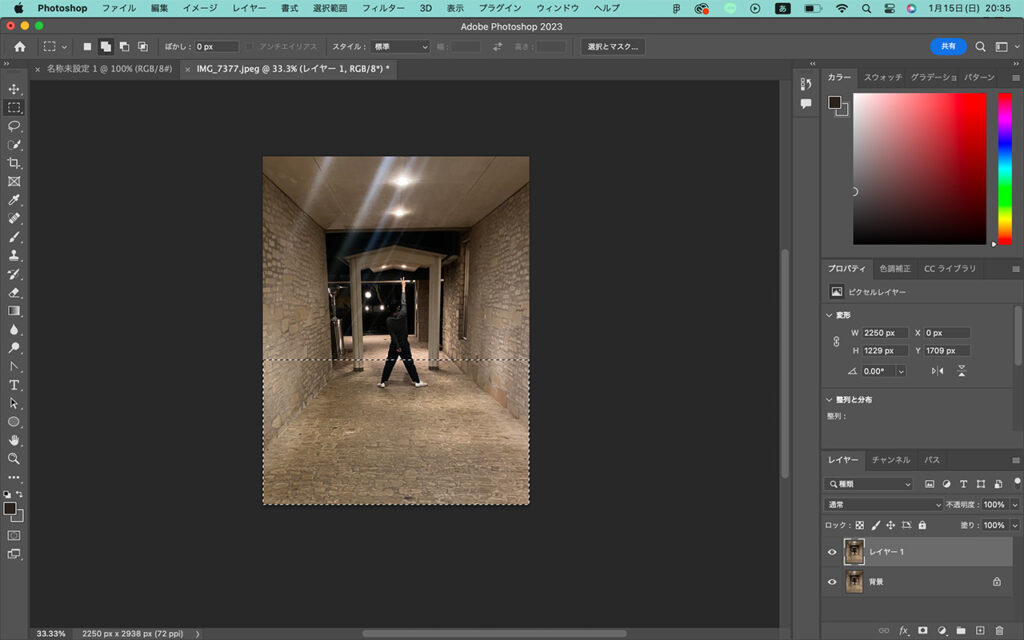
左のメニューパネルの選択(上から2つ目)のところからも選ぶことができます。
伸ばしたい部分から下全体を選択しましょう。
マウスをドラックする感じで選択できます。
④「コマンド+T」で選択した部分を自由変形できるようにする
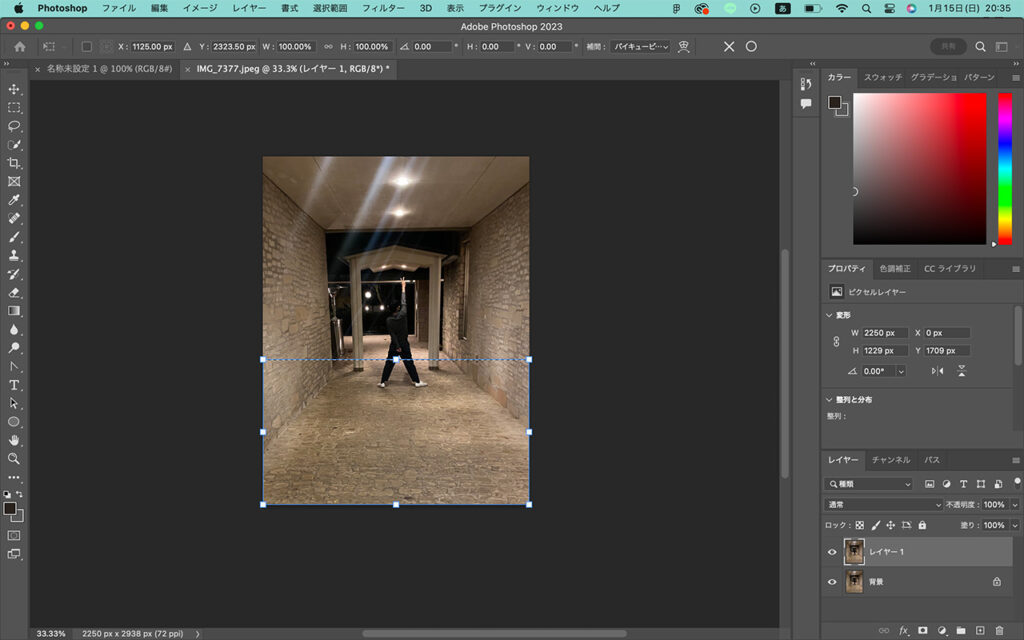
上のメニュータブの「編集」のところからも選ぶことができます。
縦横比が固定されていると縦を伸ばすと横にも比率をたもったまま伸びてしまうので、∞のマークがオンになっていたら、クリックして外しておきましょう。
⑤伸ばしたい分だけ矢印を下方向に引っ張る。
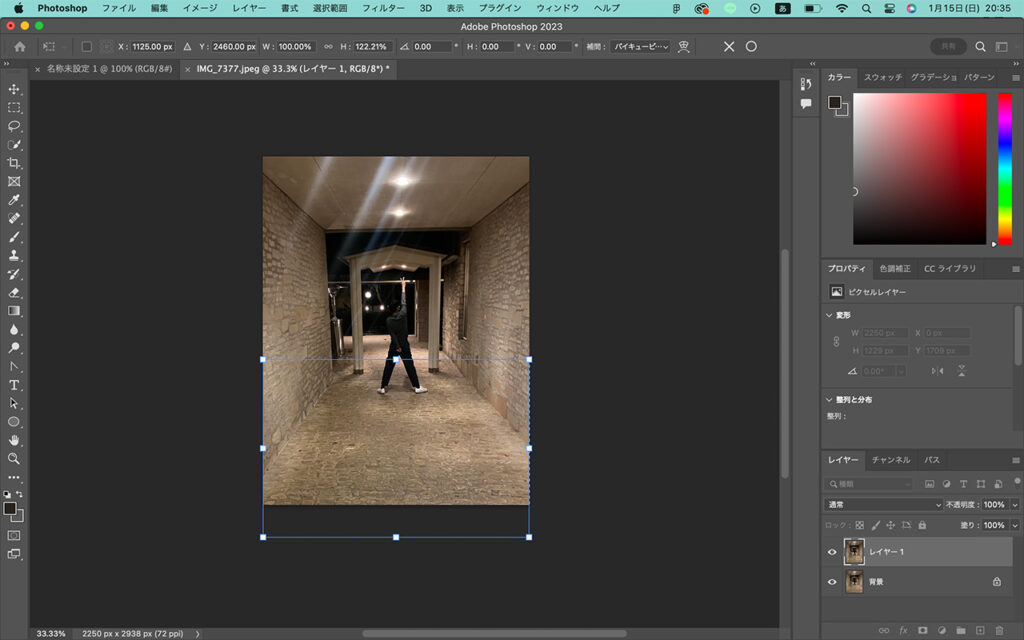
伸ばしたい分だけ下に伸ばしましょう。
背景も違和感なく伸びてくれるので自然に見えますね♪
⑥選択範囲を解除する。
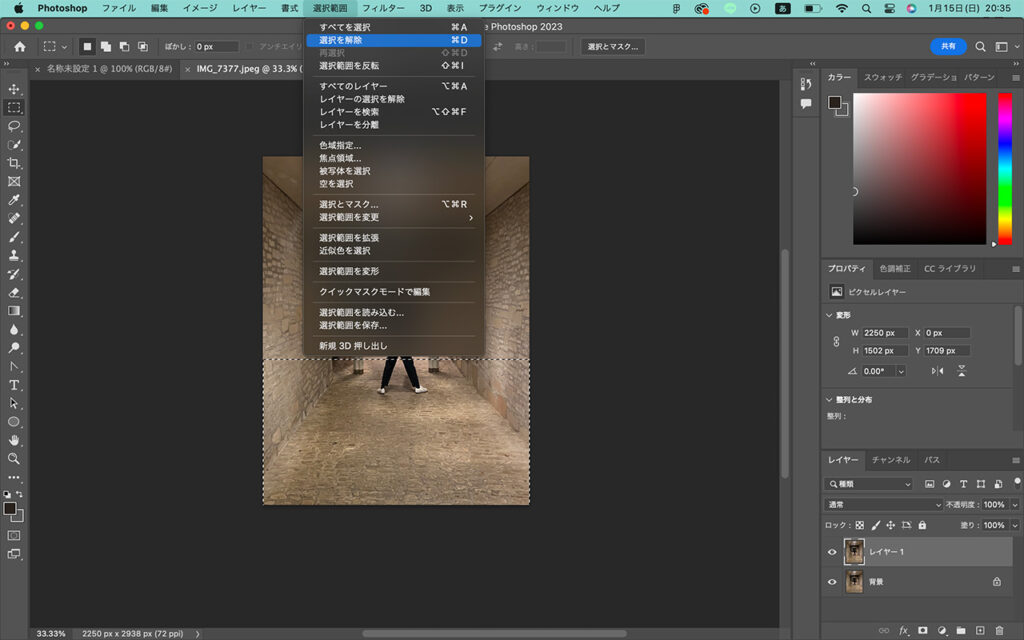
最後は選択を解除して全体のバランスを確認してみましょう。
⑦完成。
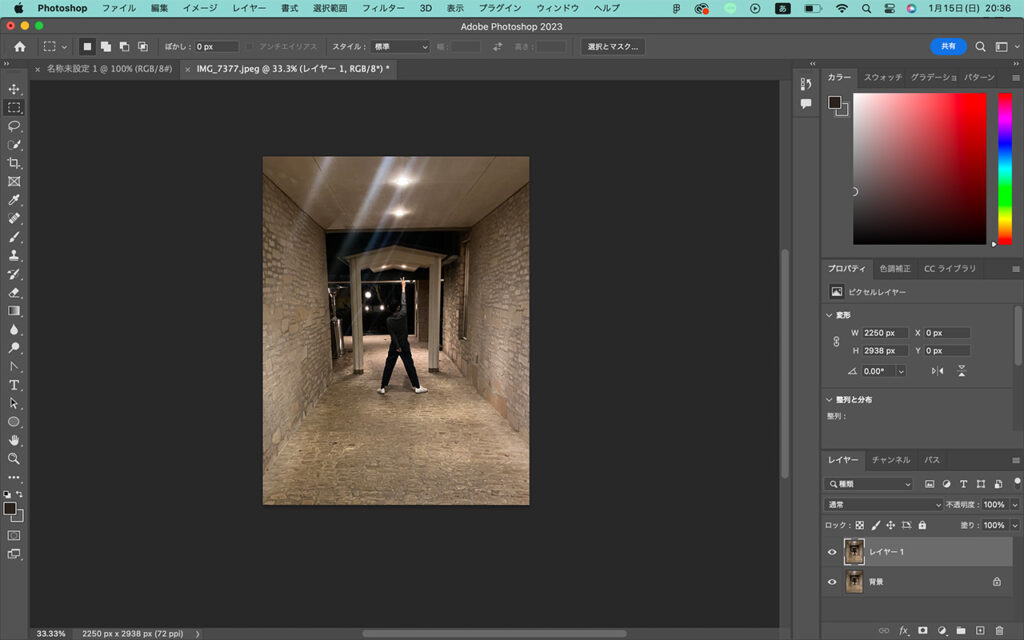
完成です!!
フォトショで足を伸ばしてみてのまとめ
こちらの方法だと面倒な作業はなく、慣れれば数分でできてしまうと思います。
写真を撮ってもらったけど、実物よりスタイルダウンして見える場合などはこちらで簡単に調整して、ベストな自分を残しましょう!
皆さんのお悩みが少しでも解決できると嬉しいです!
おしまい。
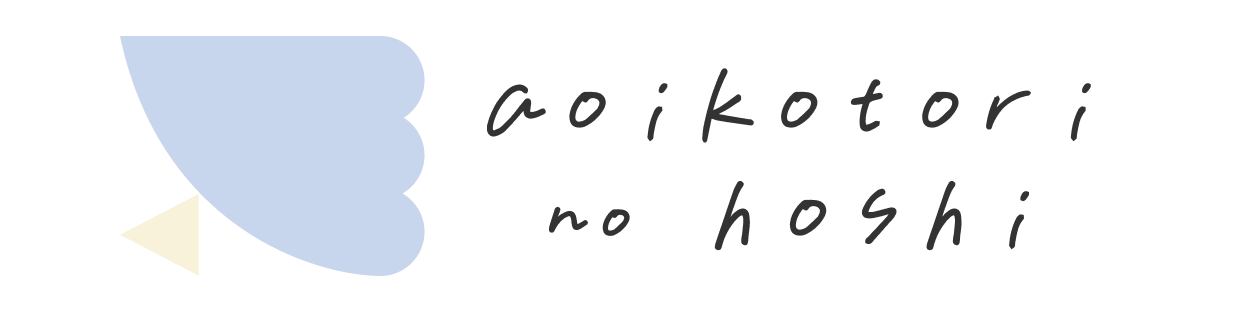
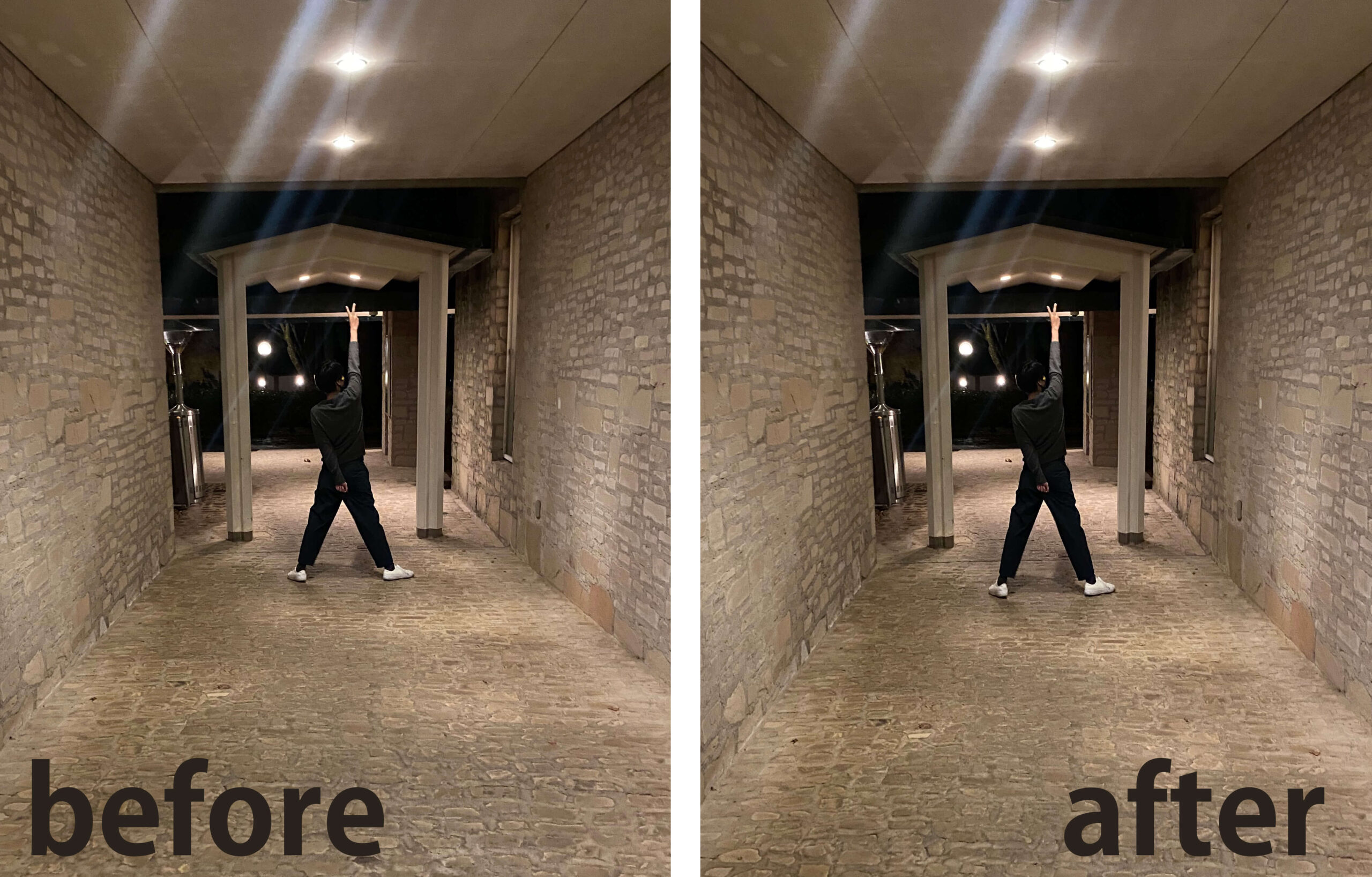
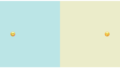
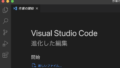
コメント